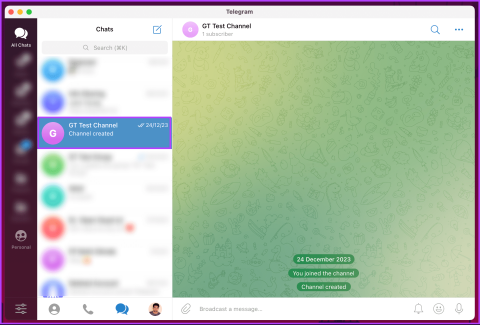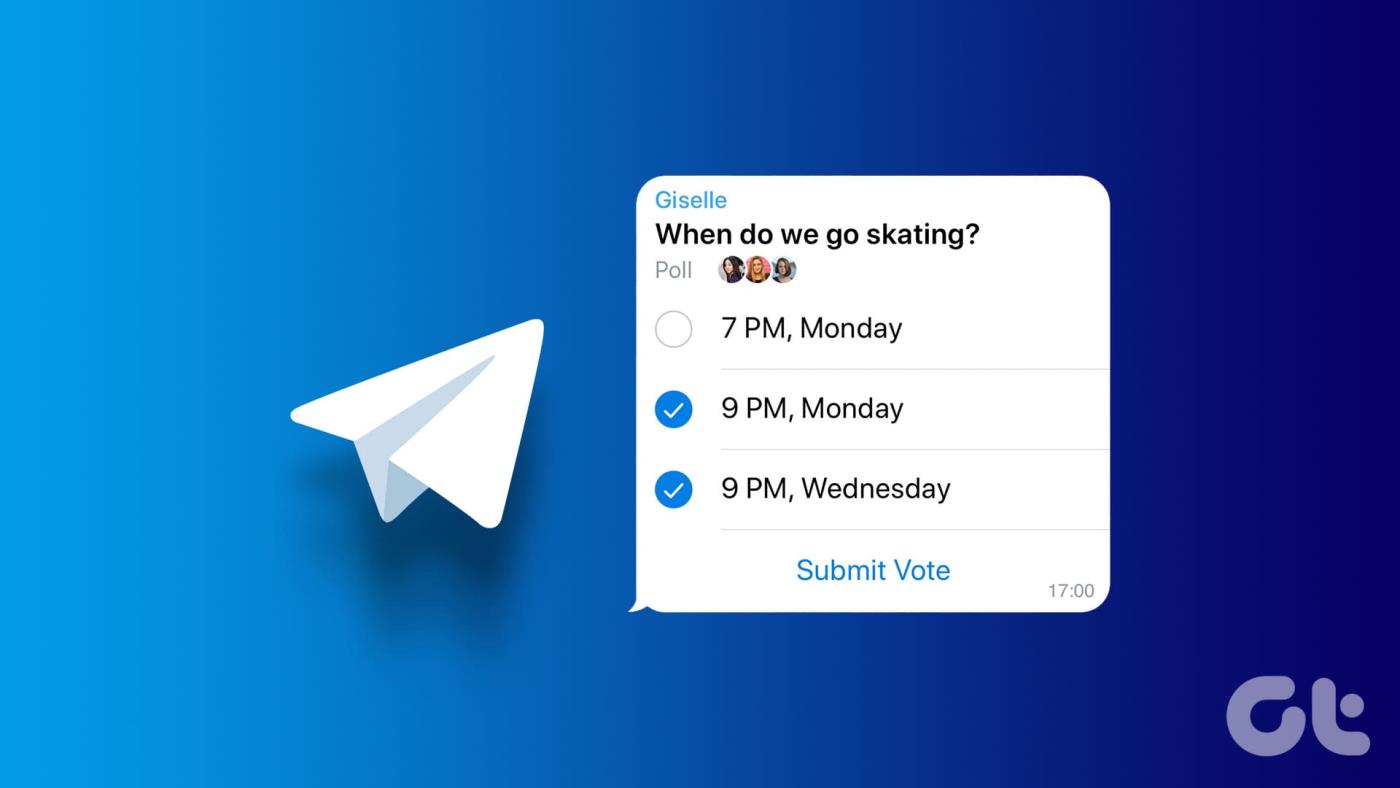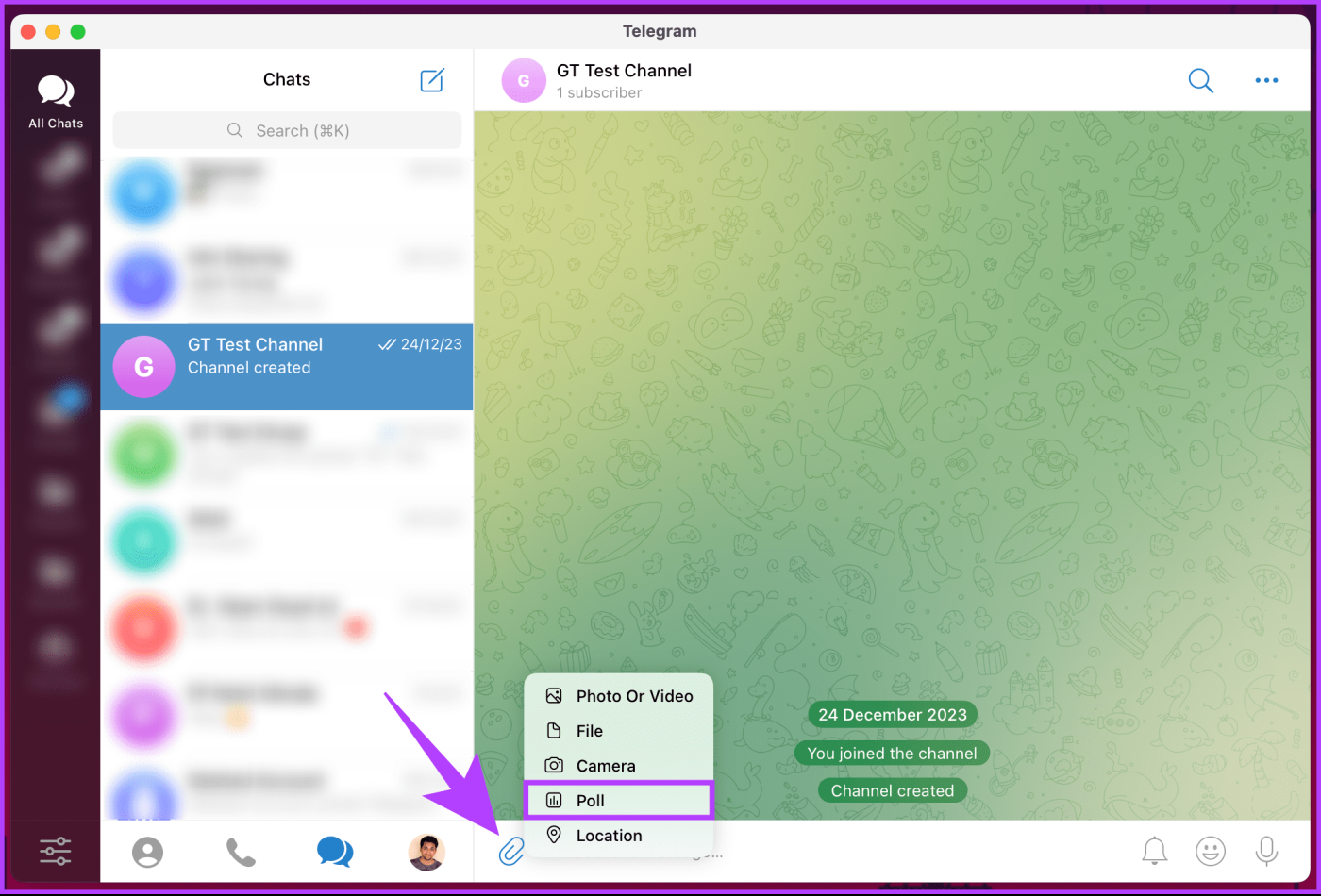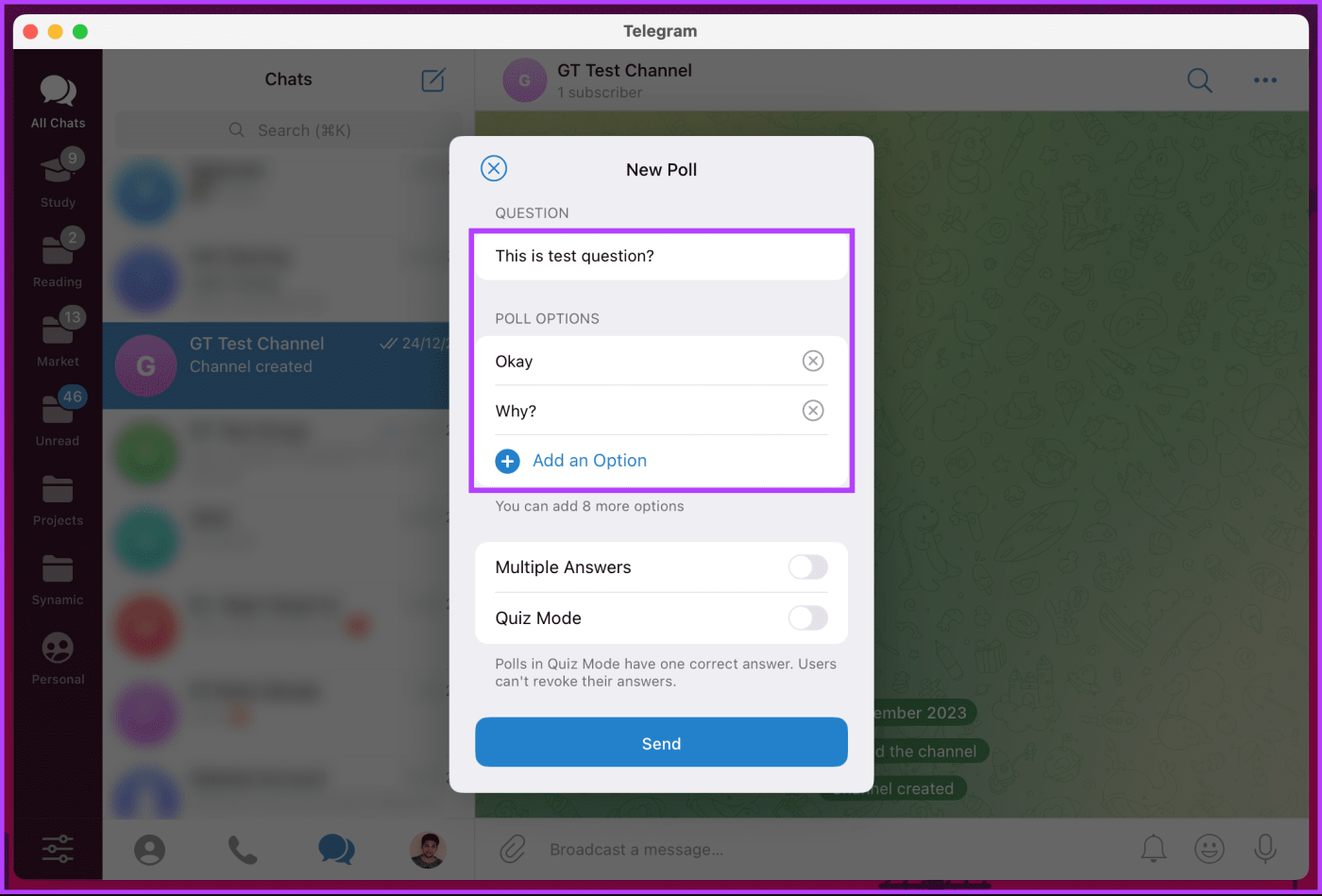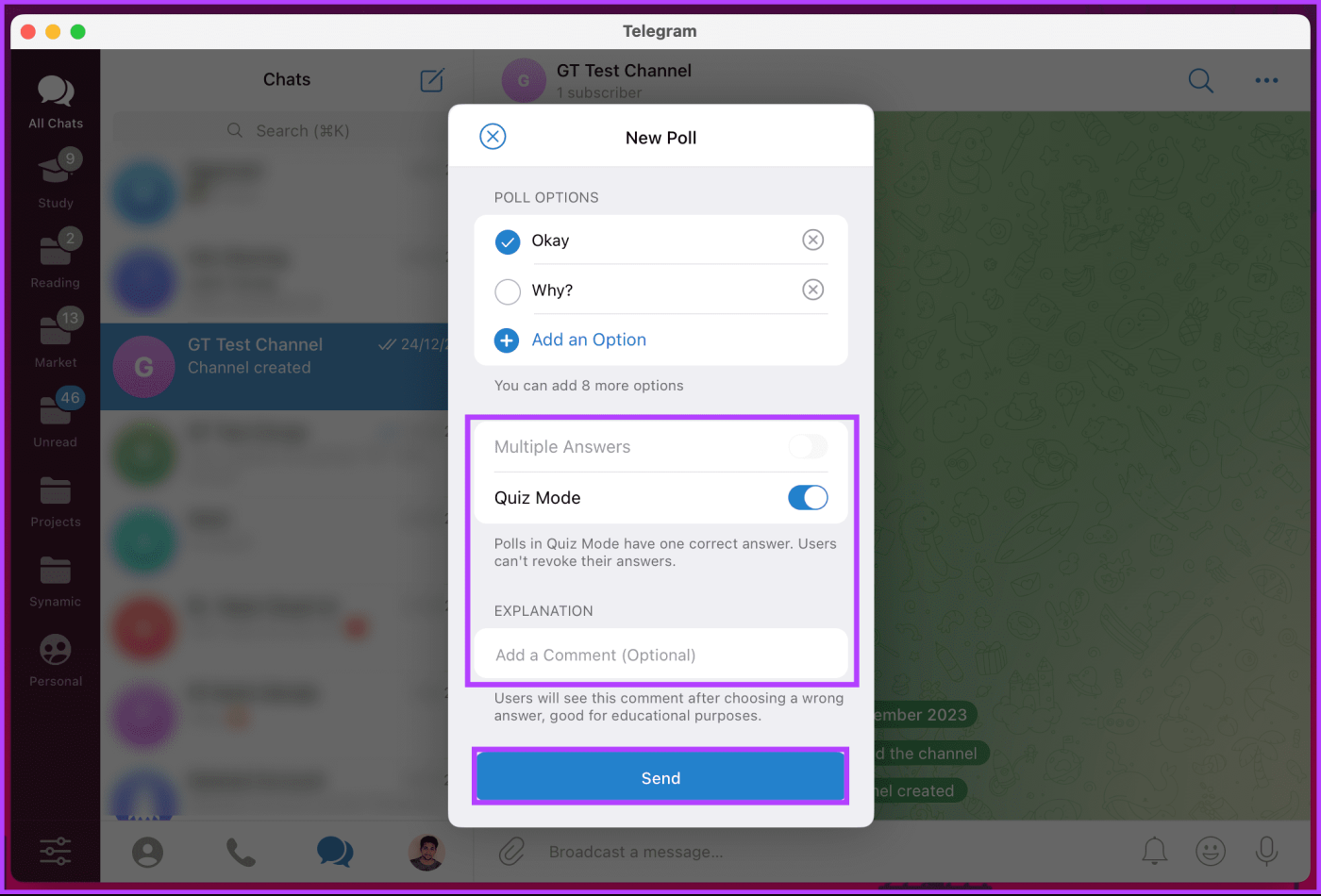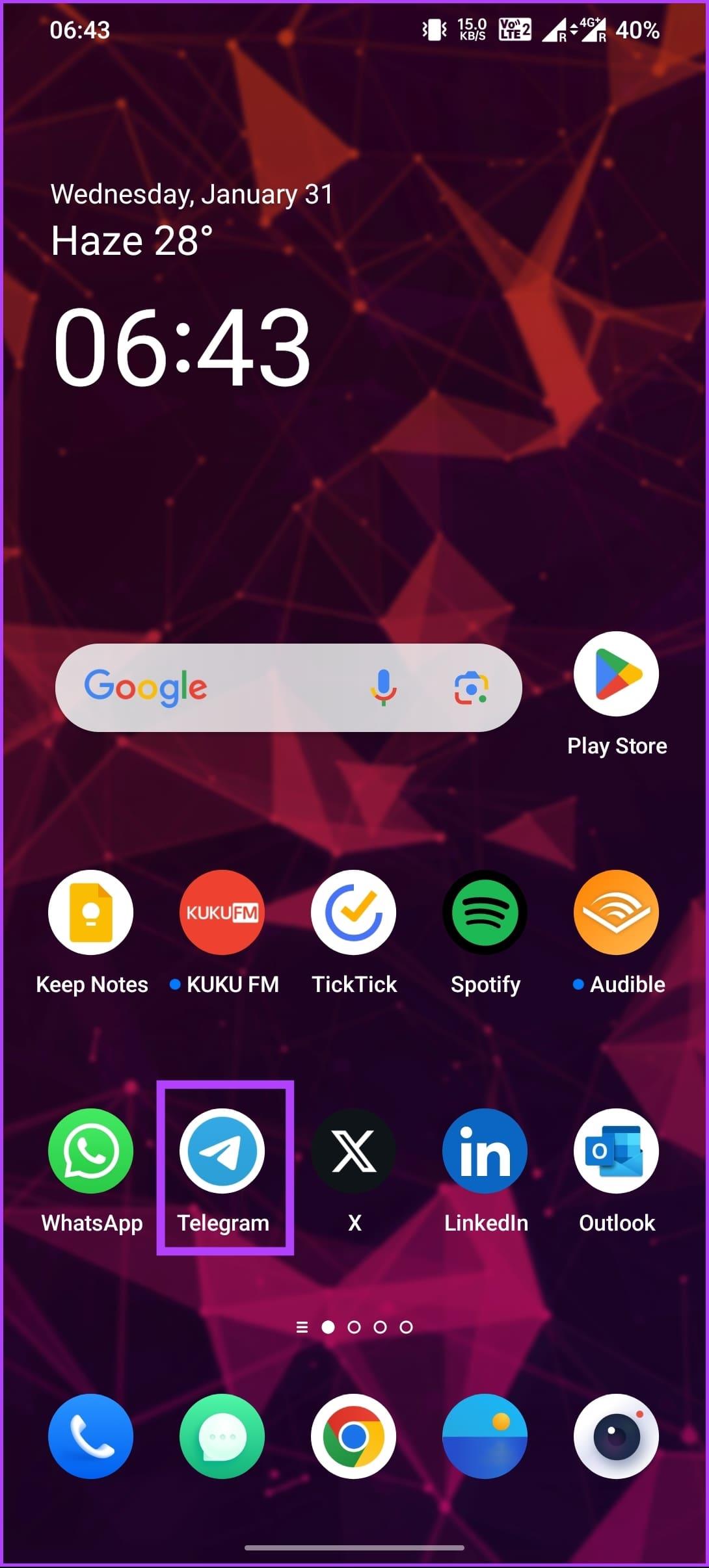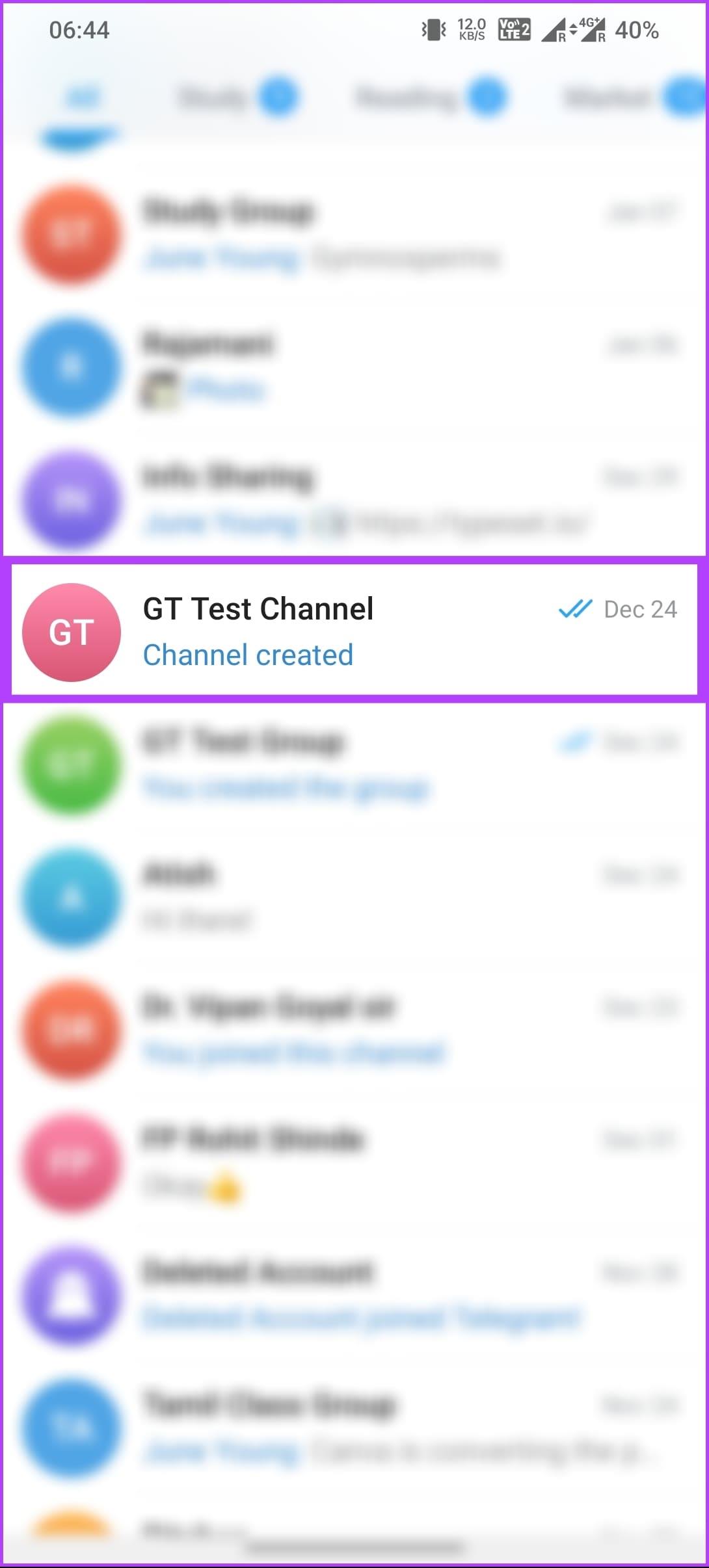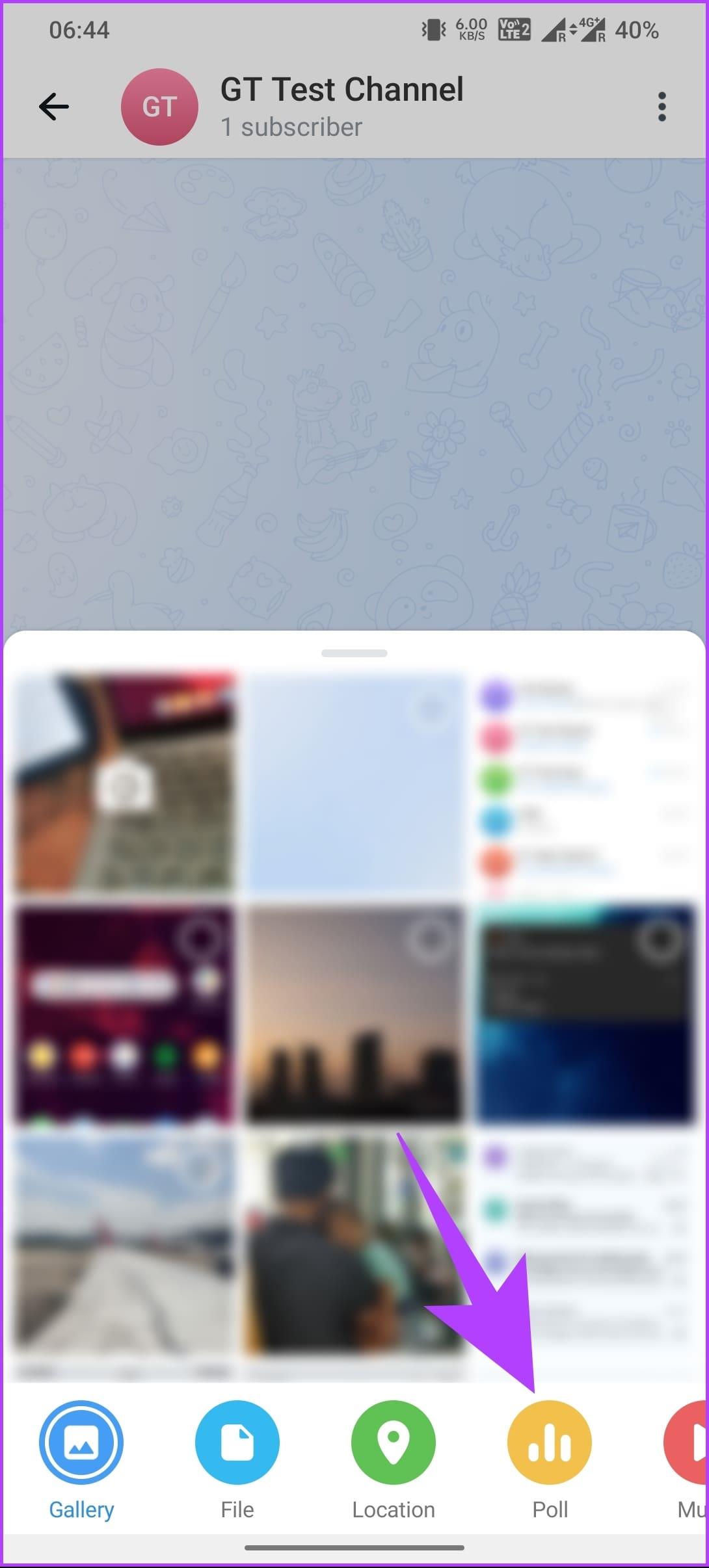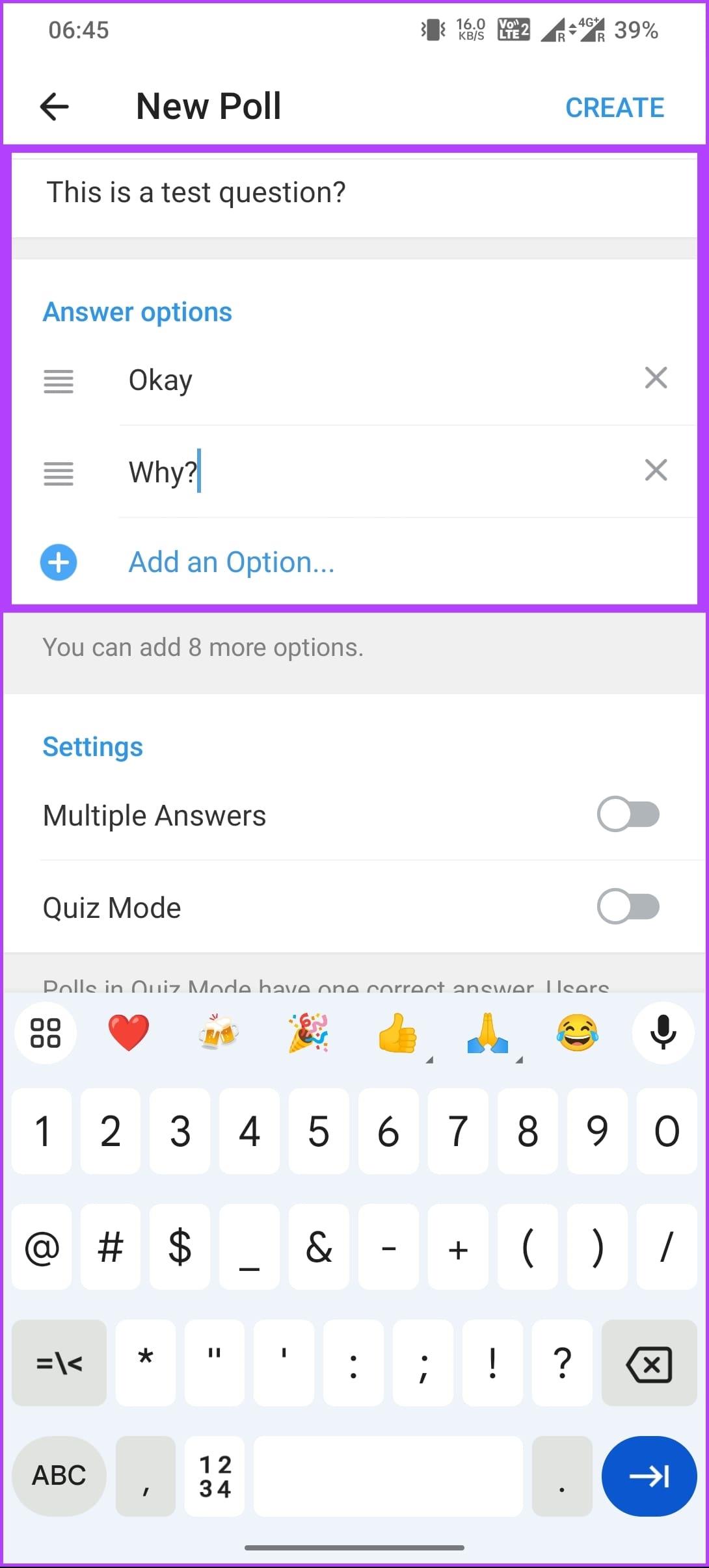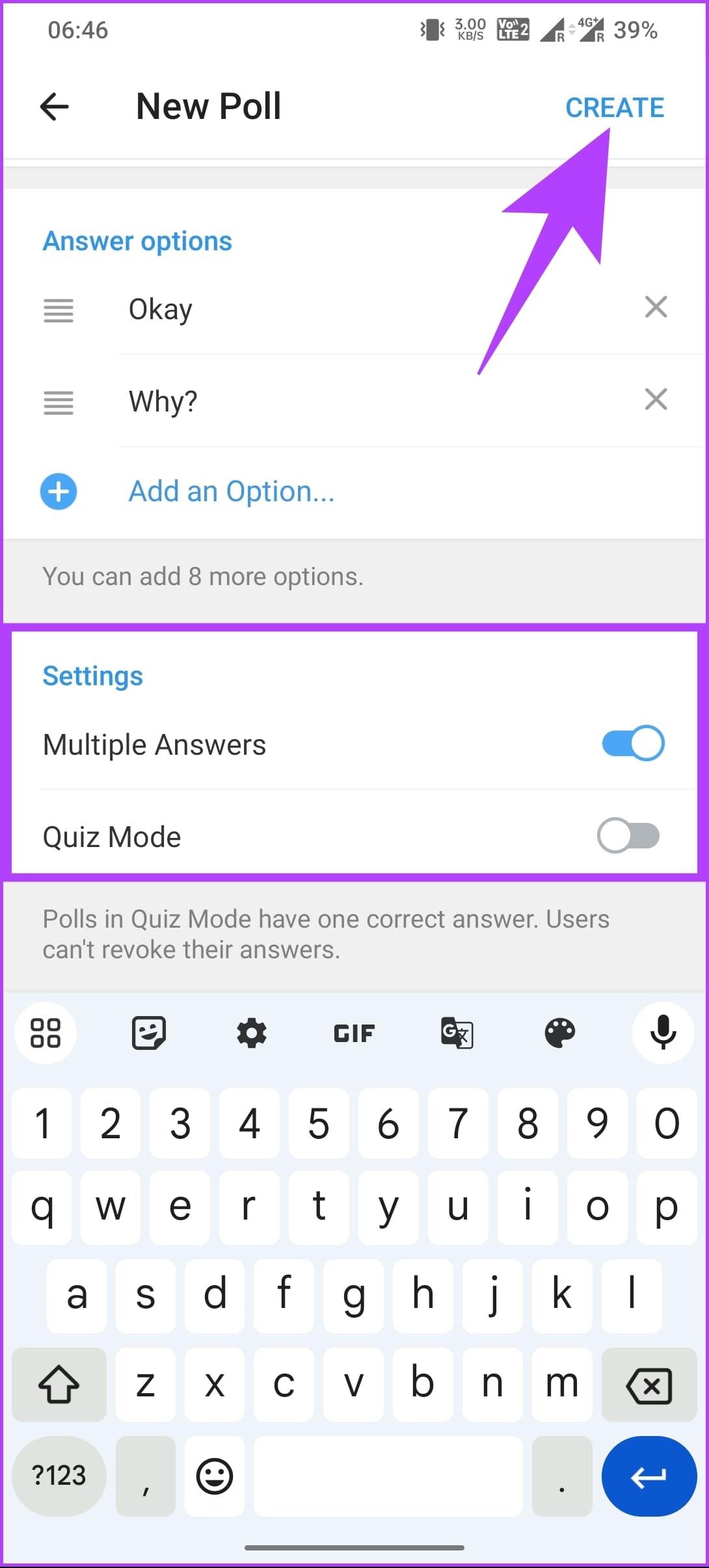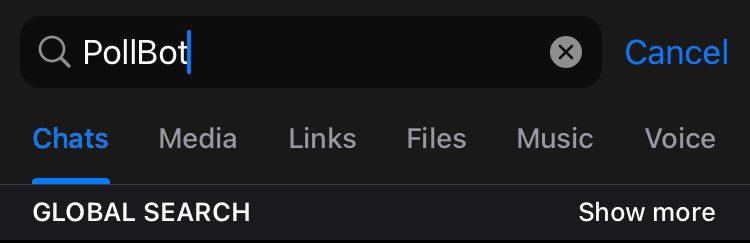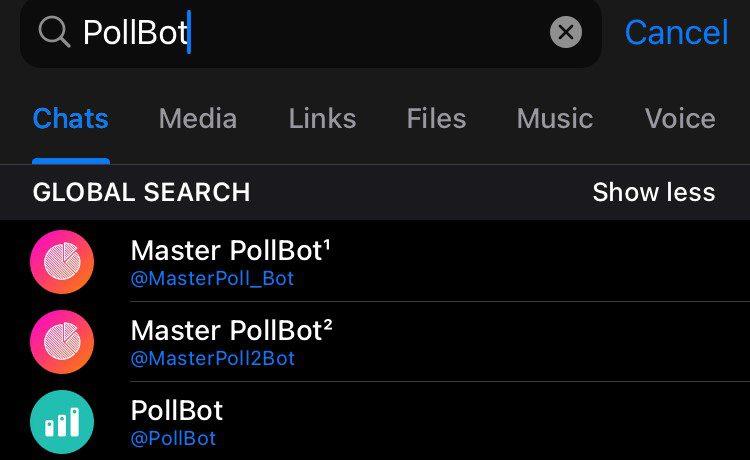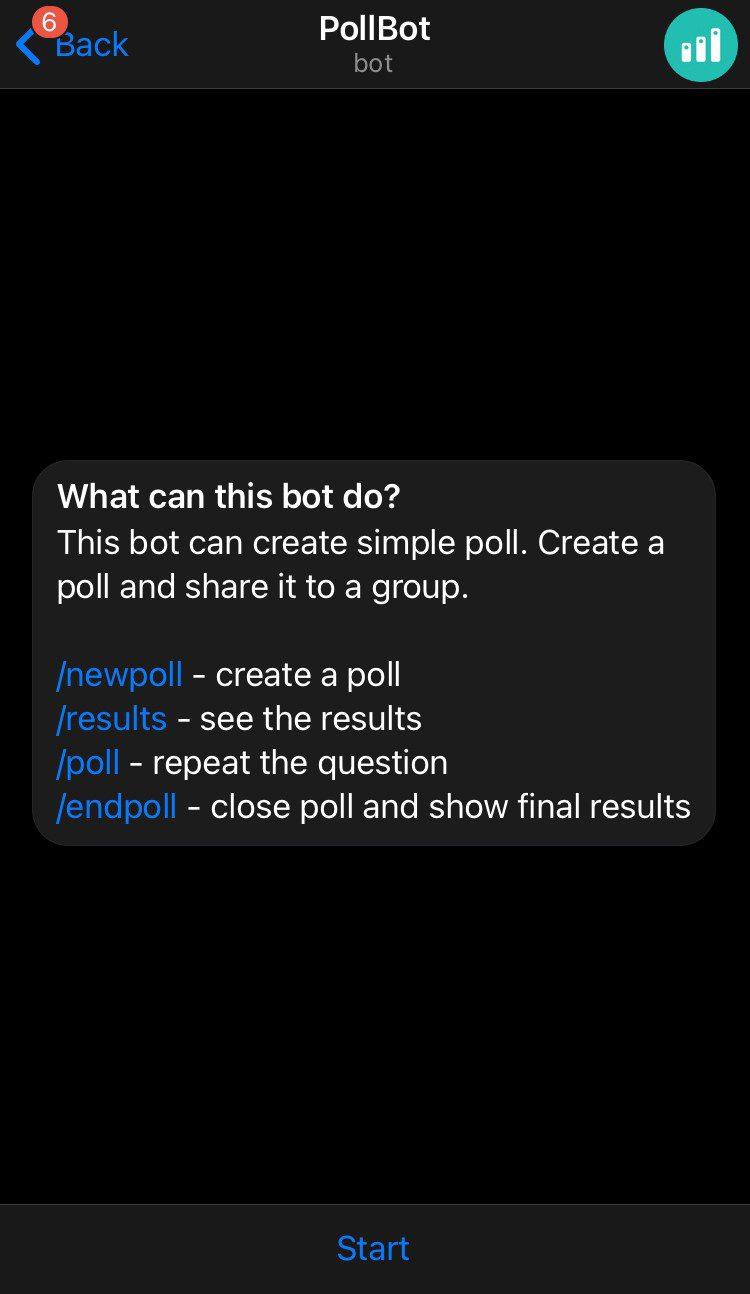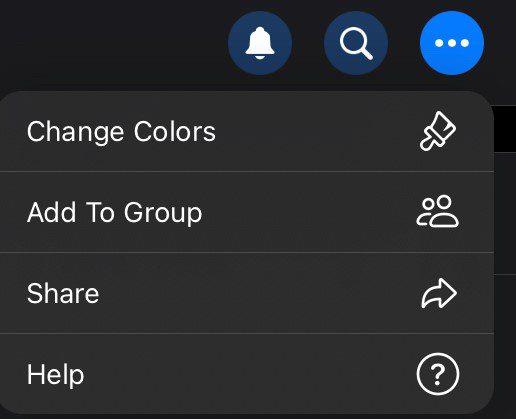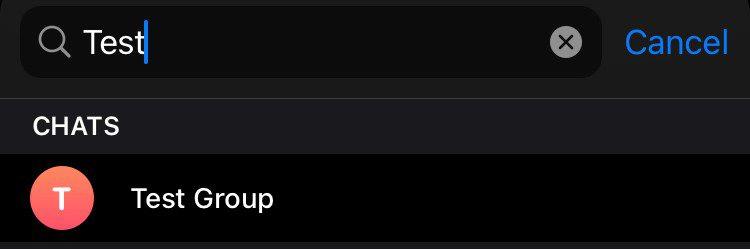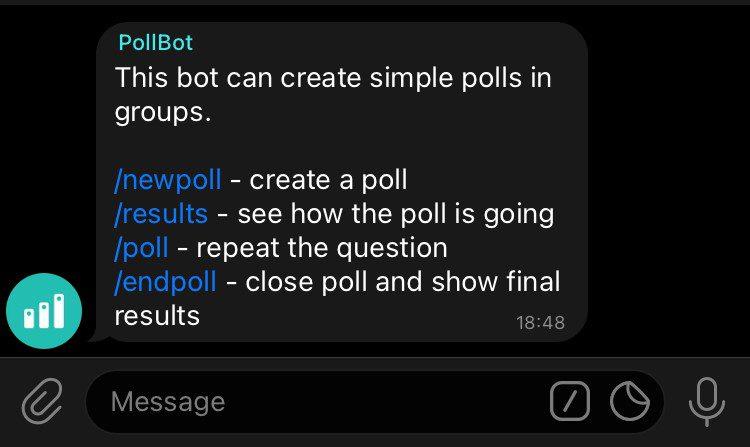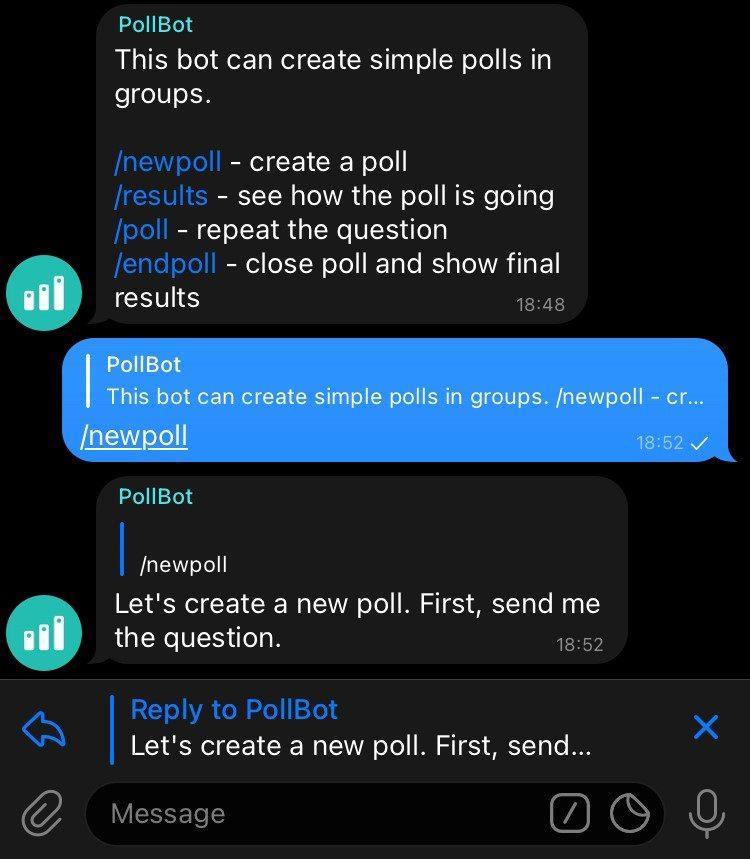¿Estás buscando involucrar a tu comunidad de Telegram de una manera divertida e interactiva? Crear una encuesta en Telegram puede ser una excelente manera de recopilar opiniones, tomar decisiones o simplemente iniciar conversaciones. Este artículo lo guiará sobre cómo crear una encuesta en Telegram en computadoras de escritorio y dispositivos móviles.
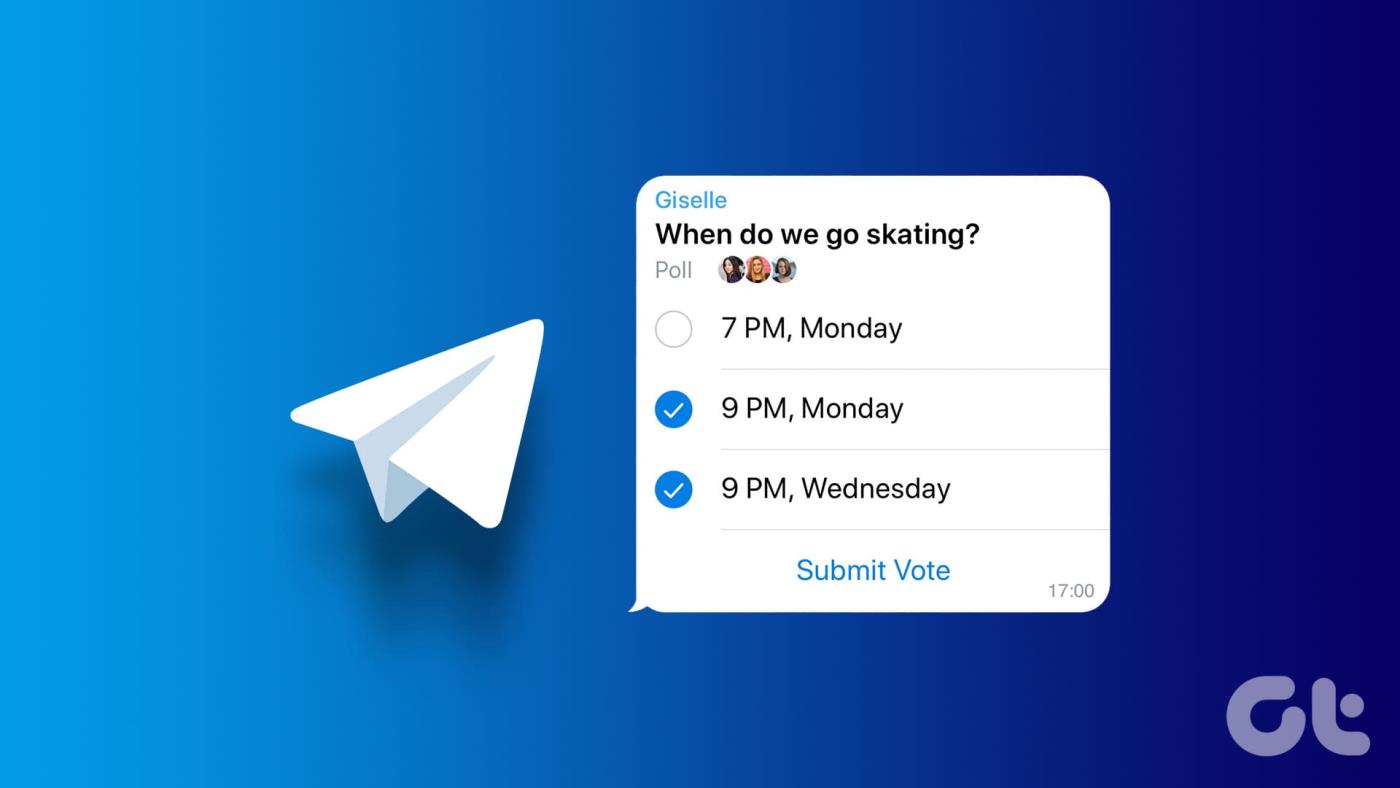
Ahora, quizás te preguntes por qué querrías crear una encuesta en Telegram de todos modos. Las encuestas sirven para diversos propósitos, desde recopilar comentarios sobre las actividades del grupo hasta tomar decisiones grupales rápidas. Pueden ayudar a organizar eventos, recopilar opiniones sobre diversos temas o simplemente comprender las preferencias de su comunidad. Con este entendimiento, comencemos con el artículo.
Cómo hacer una encuesta en el canal o grupo de Telegram
Crear una encuesta en un canal o grupo de Telegram es lo mismo tanto para el canal de Telegram como para el grupo. Para demostración, vamos con el canal Telegram.
Comencemos con los pasos para el escritorio.
En escritorio o web
Paso 1 : Inicie la aplicación Telegram en su computadora Windows o Mac o abra la web de Telegram en su navegador preferido. Navega hasta el canal o grupo en el que deseas realizar una encuesta.

Paso 2 : una vez en el canal, haga clic en el icono del clip en la esquina inferior izquierda del cuadro de texto. En el menú, elija Encuesta.
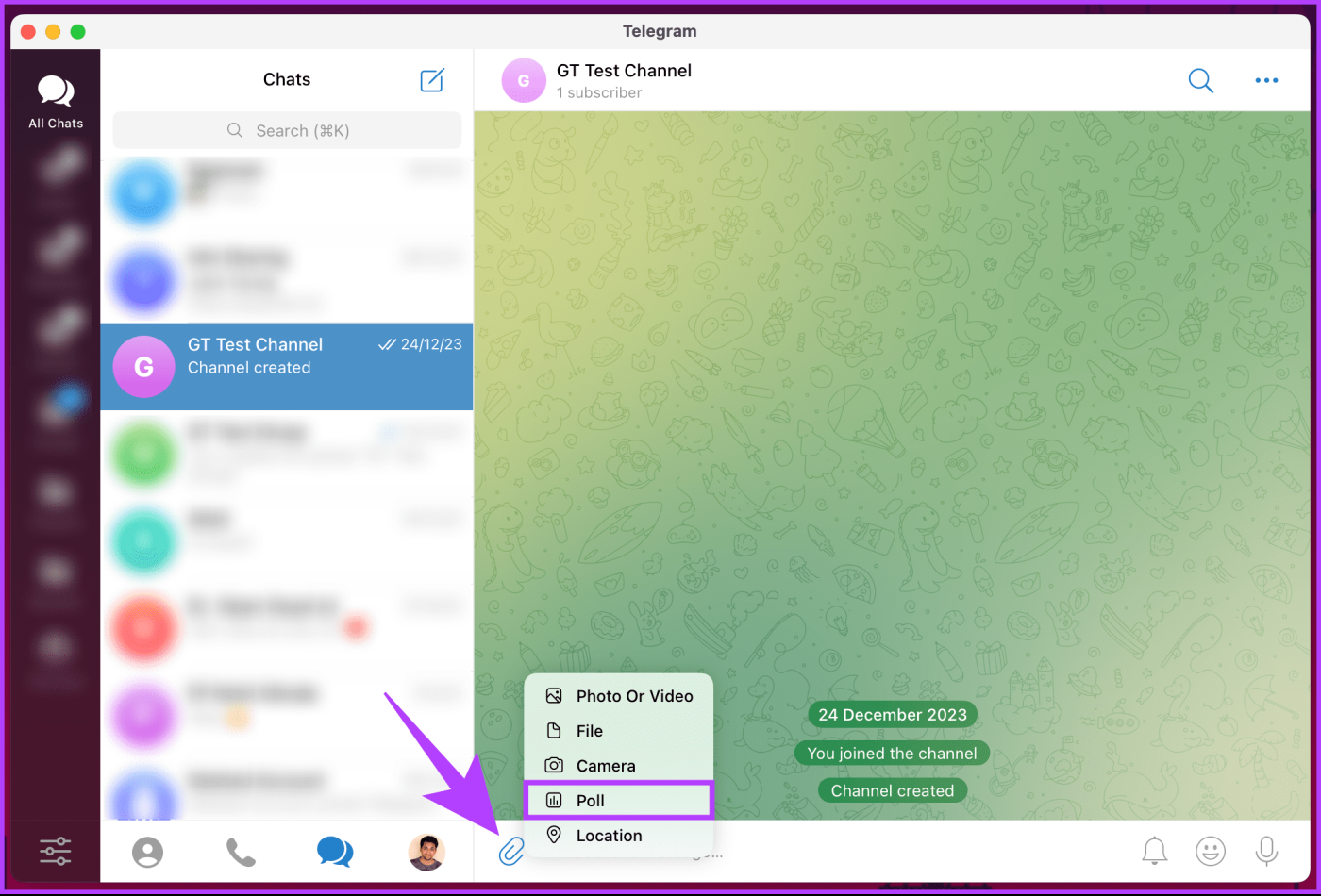
Paso 3 : en la ventana emergente Nueva encuesta, ingrese la pregunta que desea hacer junto con las opciones de la encuesta.
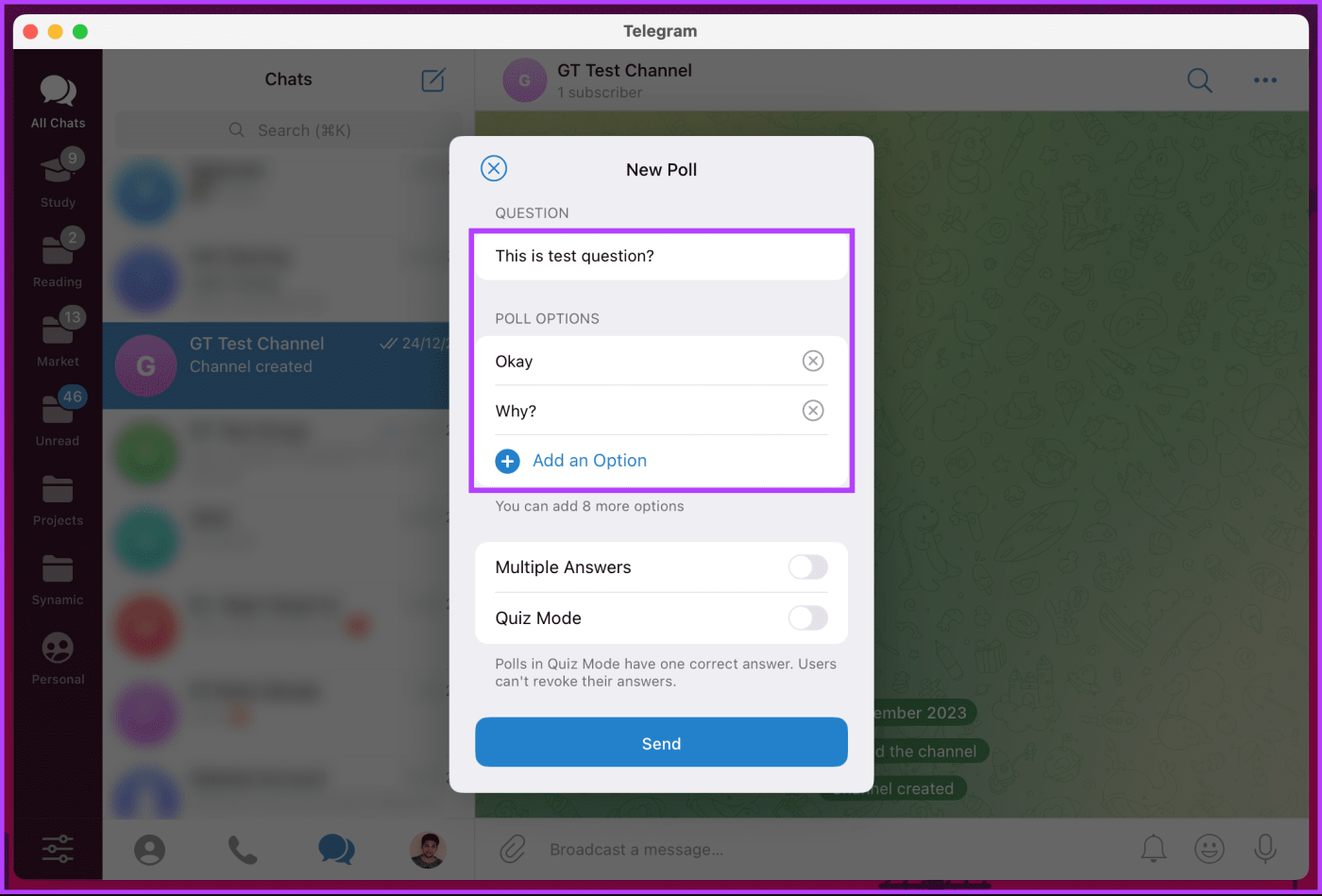
Paso 4 : Puede personalizar la encuesta permitiendo a los usuarios elegir múltiples respuestas o convirtiéndola en un modo de prueba, en el que solo puede tener una respuesta correcta.
Nota : si desea publicar su encuesta en el modo Prueba, puede agregar una explicación (opcional) a la pregunta.
Paso 5 : Una vez que todo esté configurado, haga clic en Enviar.
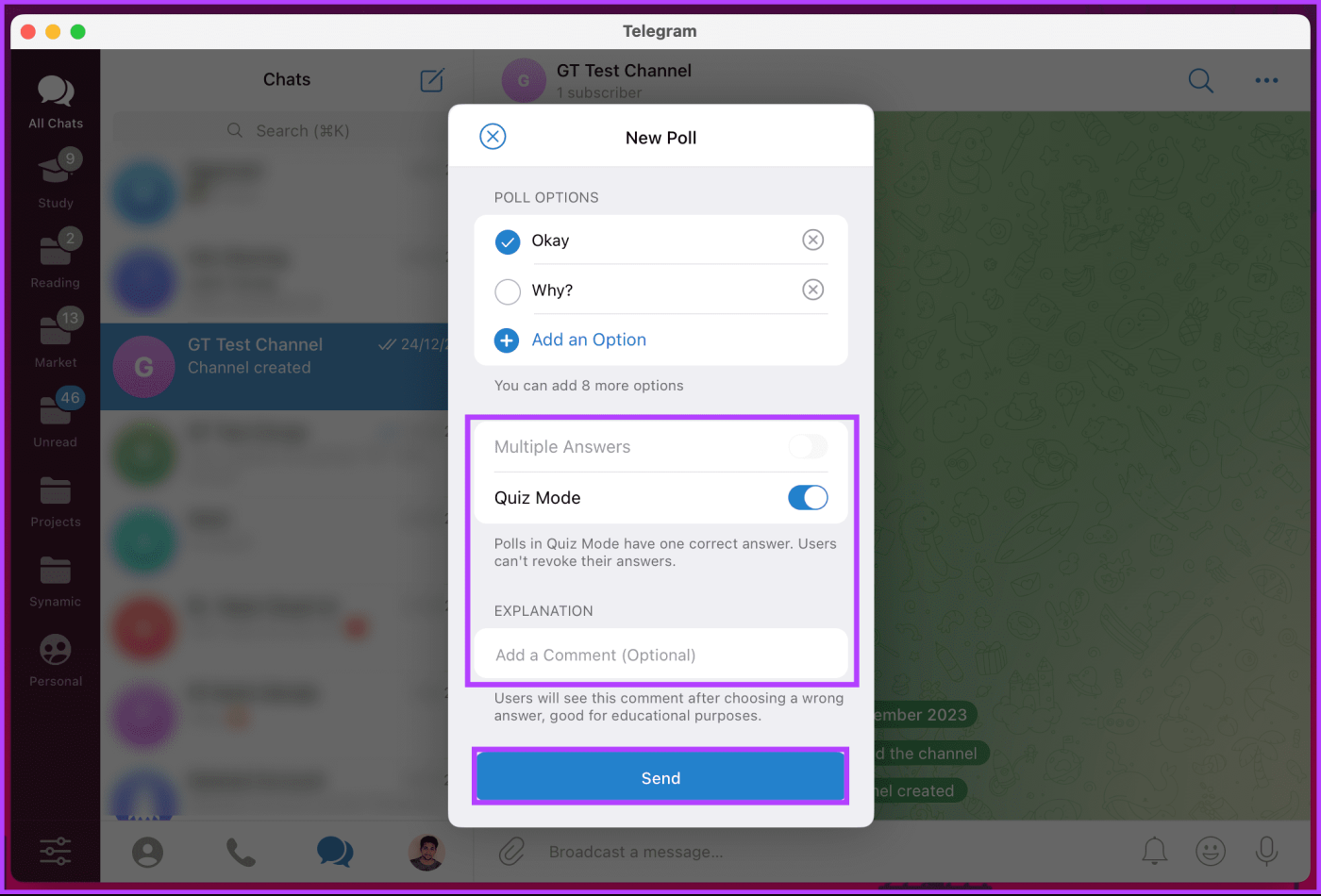
Eso es todo. La encuesta se publicará en el canal donde los miembros pueden interactuar. Si no puedes acceder a tu computadora y quieres hacer lo mismo en el móvil, continúa leyendo.
Lea también : Cómo enviar fotos y vídeos de alta calidad en Telegram en dispositivos móviles y de escritorio
En la aplicación móvil Telegram
Al igual que en el escritorio, los pasos son los mismos tanto para el canal como para el grupo de Telegram. Además de eso, los pasos son los mismos tanto para Android como para iOS. Sin embargo, a modo de demostración, utilizaremos Android. Si estás en iOS, síguenos.
Paso 1 : inicia la aplicación Telegram en tu dispositivo Android o iOS. Una vez iniciado, navegue hasta el canal o grupo donde desea realizar la encuesta.
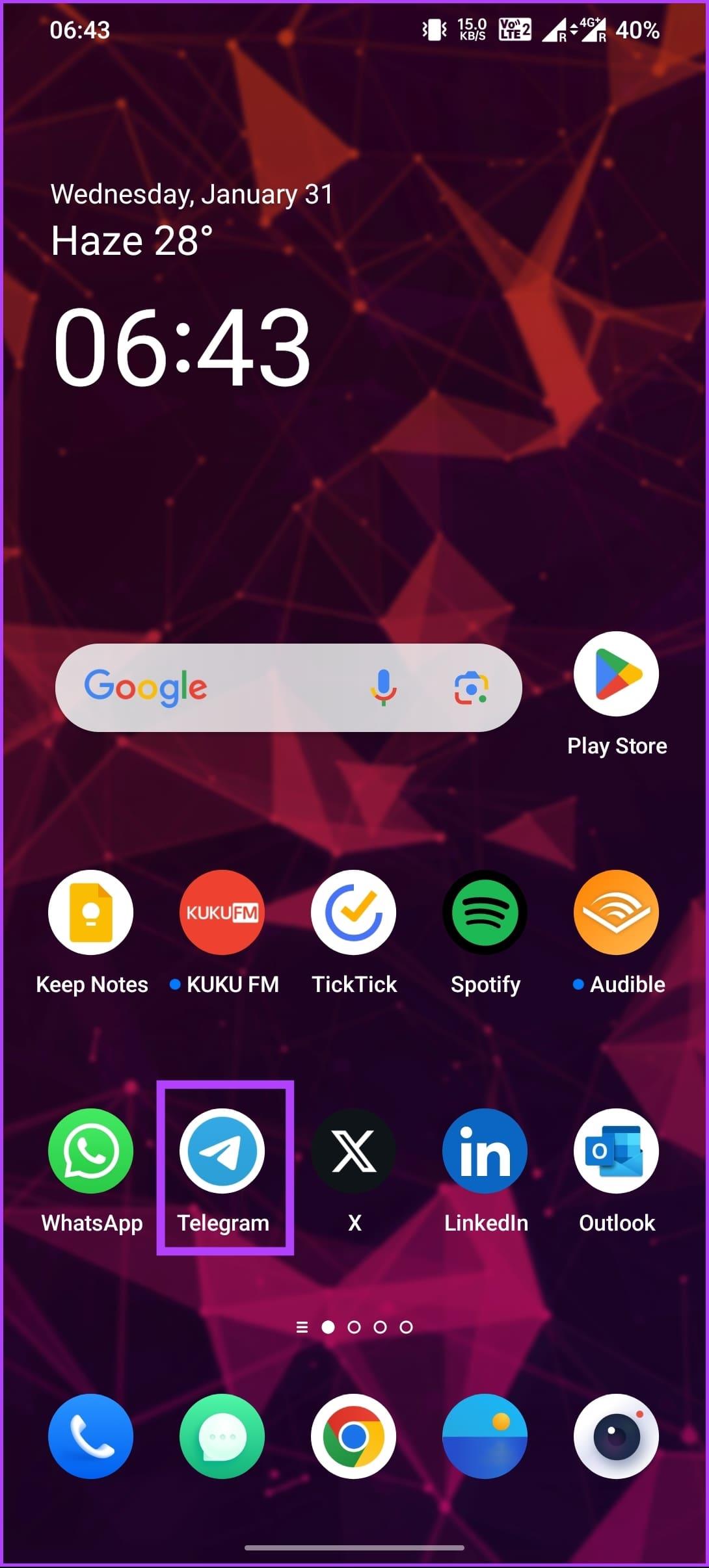
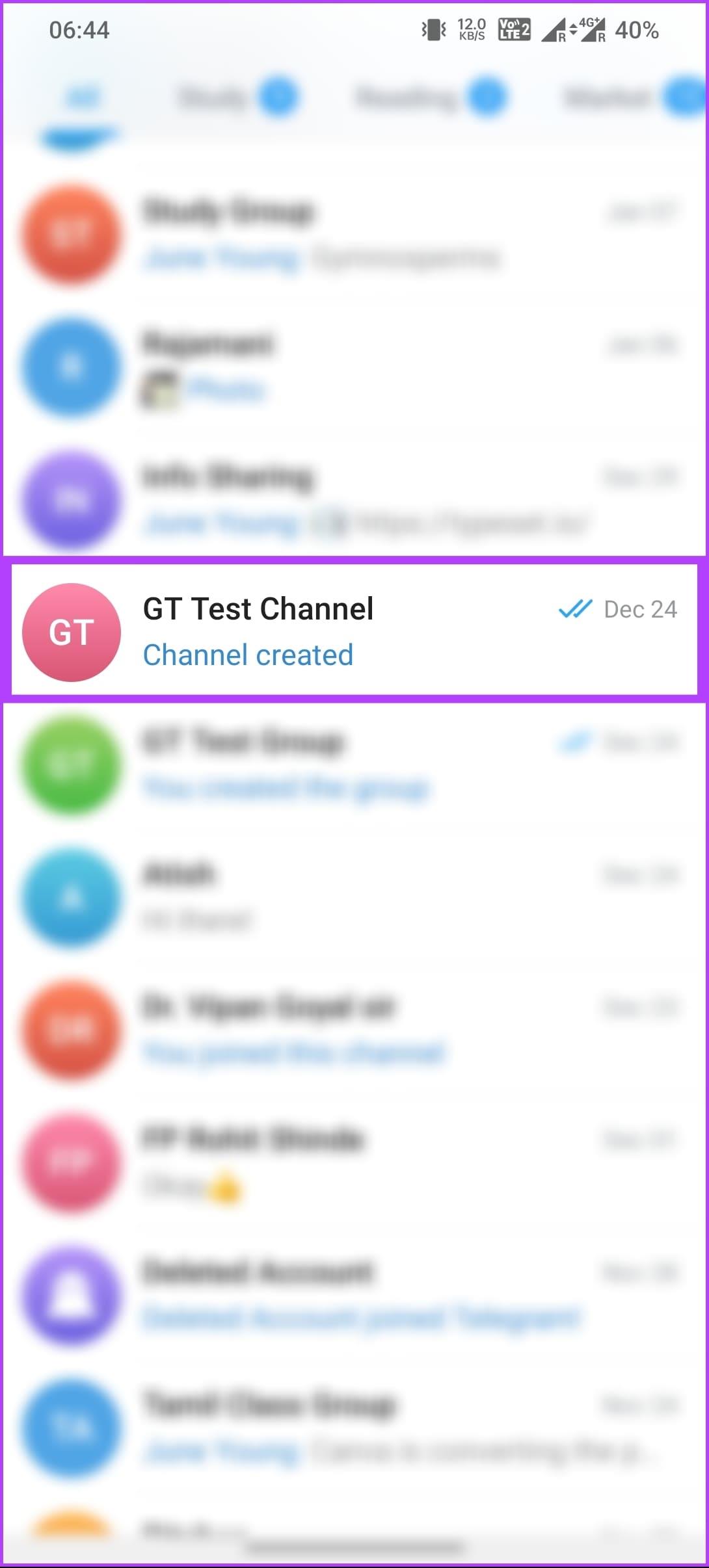
Paso 2 : una vez en el canal, toque el ícono del clip en la esquina inferior derecha del cuadro de texto. En la hoja inferior, elija Encuesta.
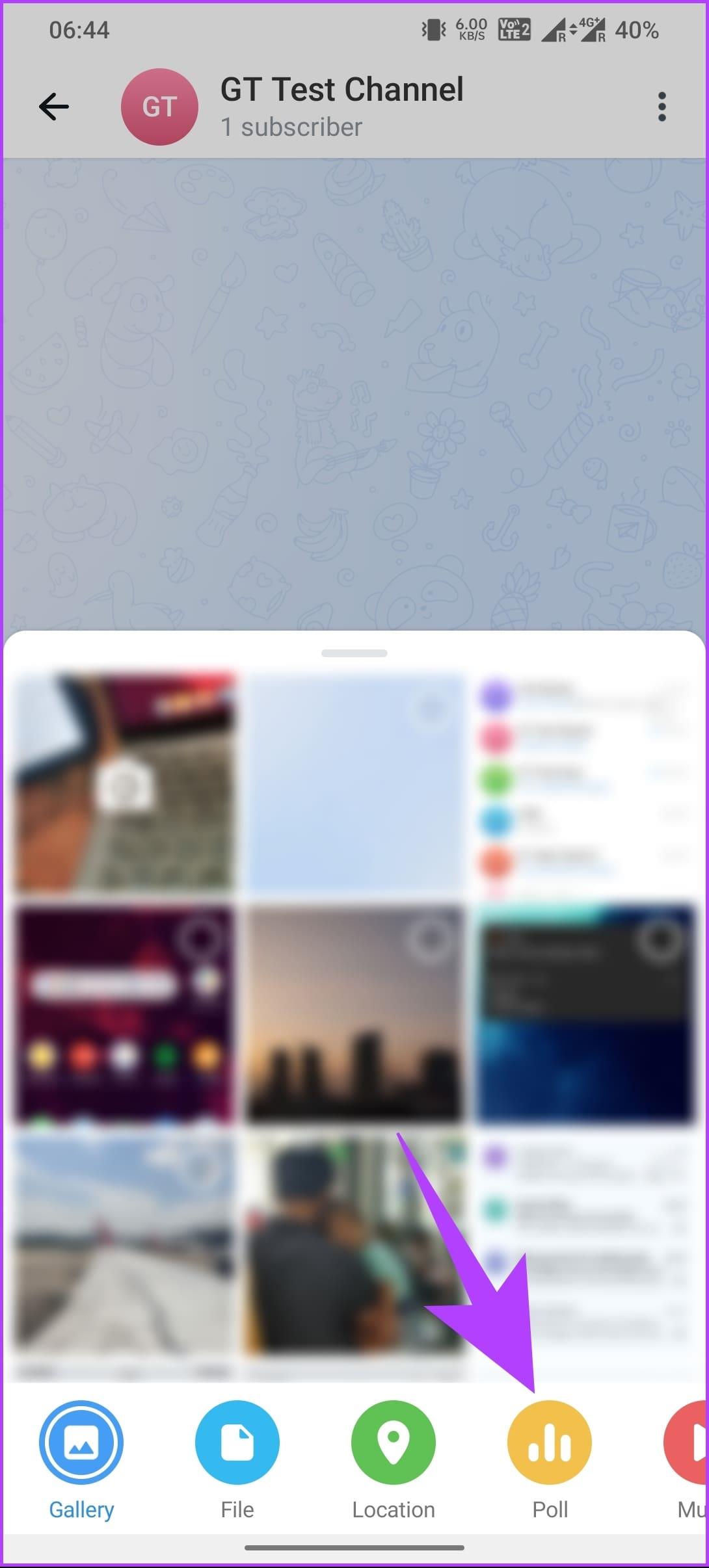
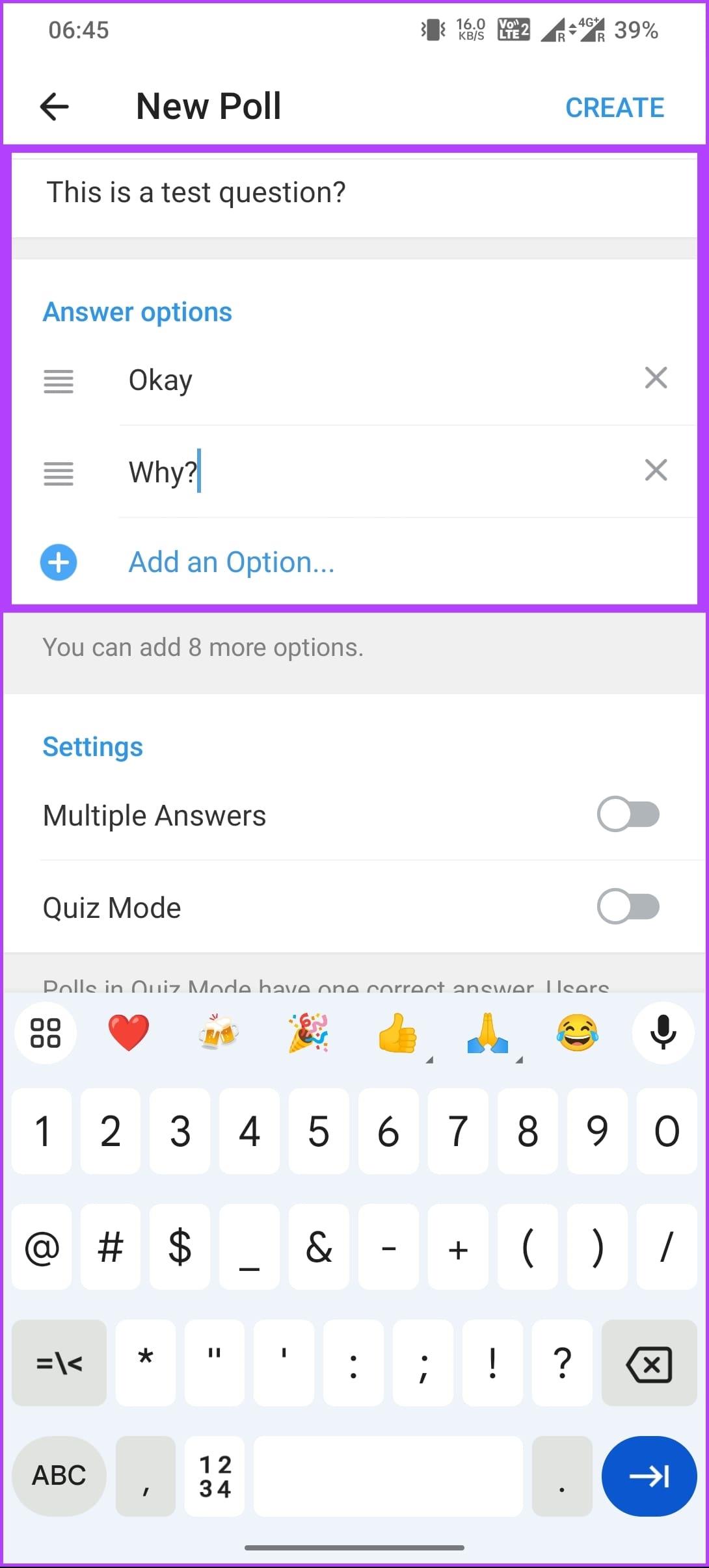
Paso 3 : Ahora, ingrese la pregunta de la encuesta y agregue opciones. En Configuración, puede personalizar su encuesta activando Respuestas múltiples o publicando la encuesta en Modo de prueba.
Paso 4 : Una vez que todo esté configurado, toque Crear en la esquina superior derecha de la hoja inferior.
Nota : si ha elegido utilizar el modo de prueba, marque la casilla junto a la opción correcta antes de presionar Crear.
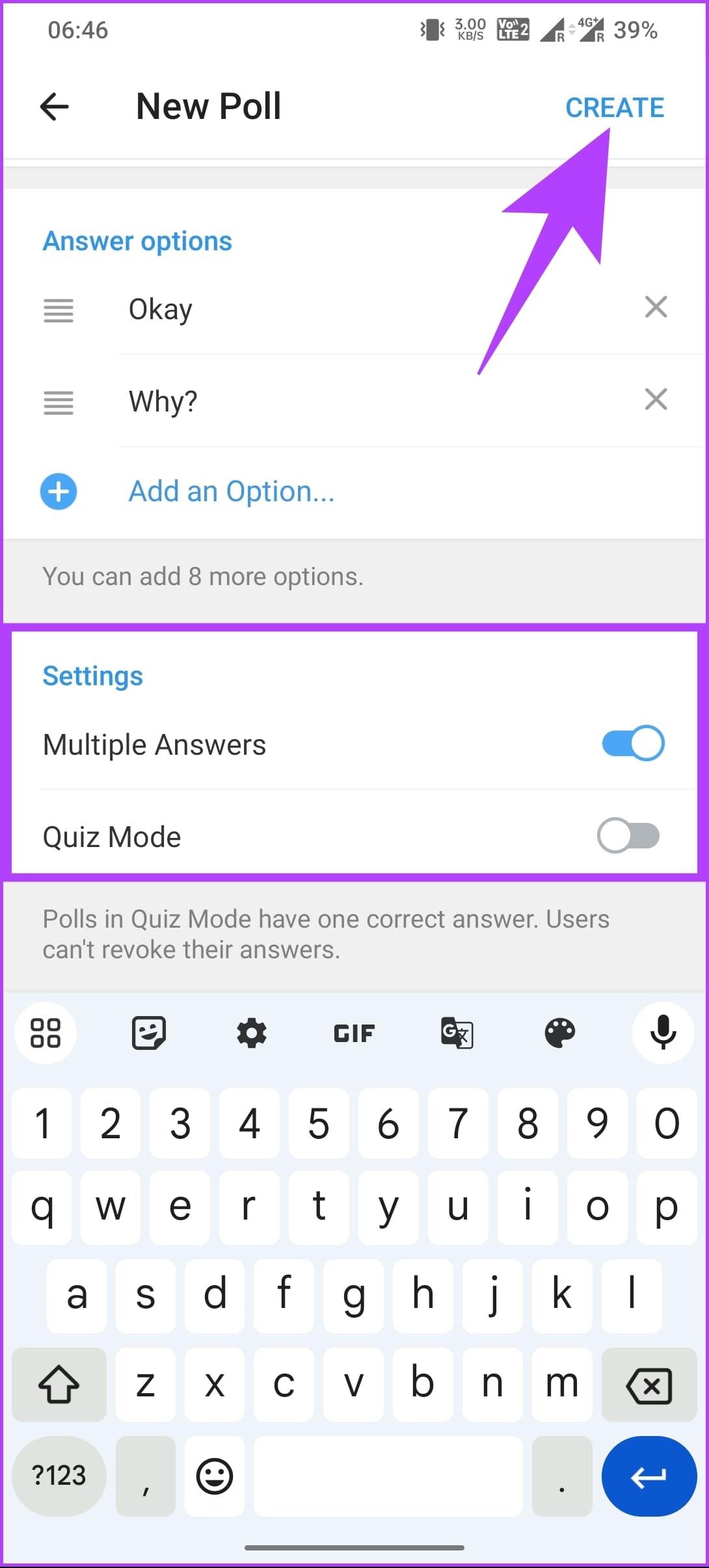
Ahí tienes. Ha creado con éxito una encuesta con múltiples respuestas o en modo de prueba.
Este fue el caso cuando usaste la opción integrada de Telegram para crear una encuesta en Telegram. Sin embargo, otra opción utiliza un bot para crear una encuesta en Telegram; sigue leyendo.
Cómo crear una encuesta de Telegram usando un robot de encuesta
Hay varios robots de encuestas en Telegram. Sin embargo, para esta guía usaremos @PollBot. PollBot ejecuta un script creado por un desarrollador externo de Telegram para crear encuestas. Los pasos son los mismos tanto para el canal de Telegram como para el grupo. Sigue las instrucciones de abajo.
Paso 1 : inicia la aplicación Telegram en tu escritorio o dispositivo móvil. Coloque el cursor en el campo de búsqueda y busque PollBot.
Paso 2 : Haga clic en Mostrar más si los resultados mostrados no contienen PollBot.
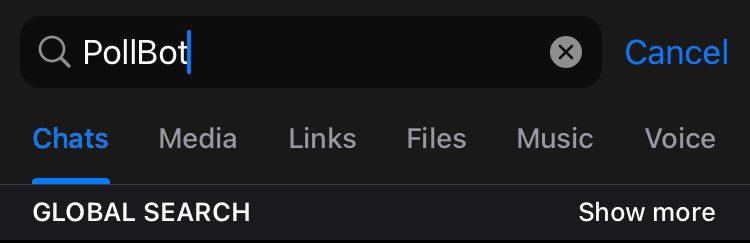
Paso 3 : haga clic en PollBot en los resultados.
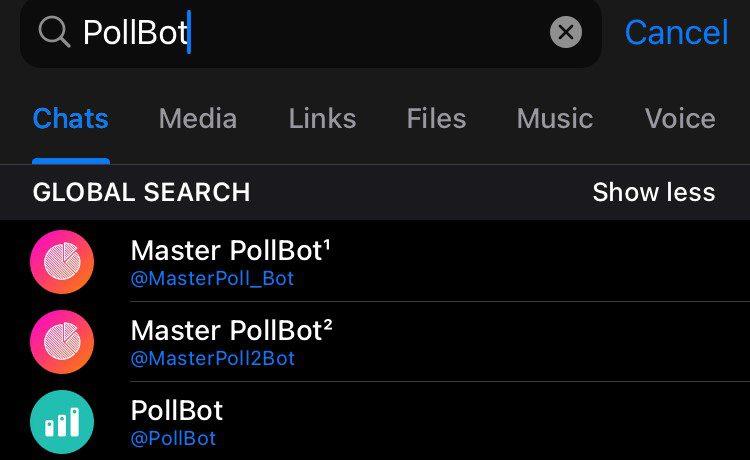
Paso 4 : active el bot haciendo clic en Iniciar.
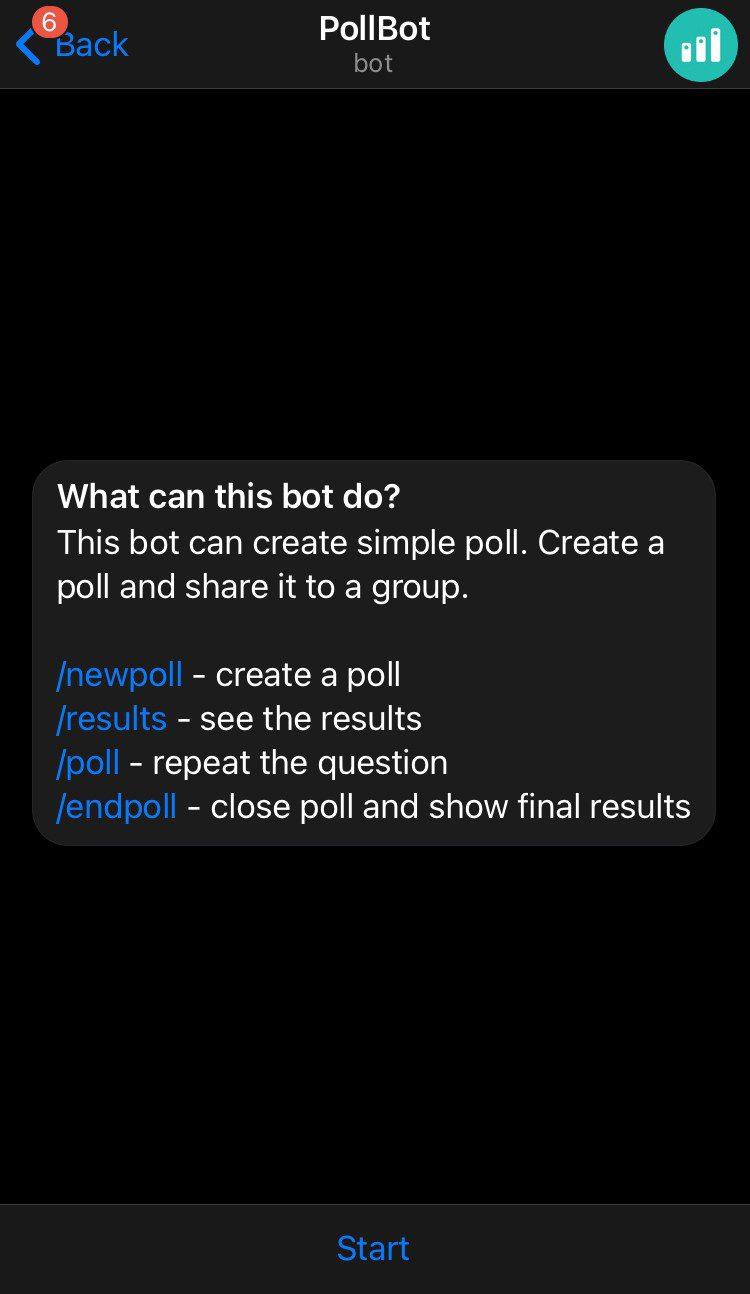
Paso 5 : En la ventana de chat de PollBot, haga clic en la imagen para mostrar.
Nota : cuando utilice una PC, haga clic en los tres puntos verticales en la esquina superior derecha de la pantalla en lugar de hacer clic en la imagen que se muestra.

Paso 6 : Seleccione 'Agregar a grupo o canal' en los tres puntos horizontales.
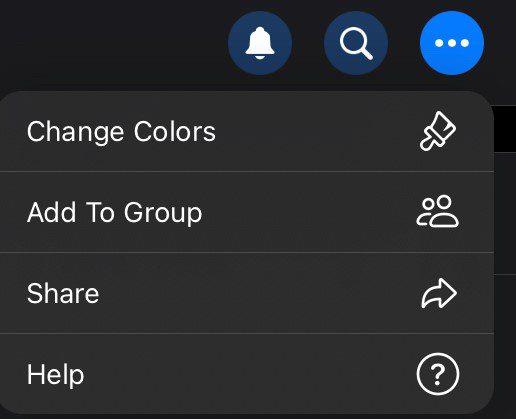
Paso 7 : Dentro de la ventana de búsqueda, escribe el nombre de tu grupo para que aparezca. Haga clic en su grupo o canal y debería recibir un mensaje de PollBot indicando que se ha agregado.
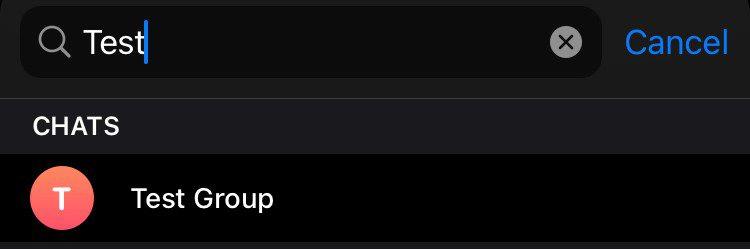
Paso 8 : Ahora, navega hasta el grupo o canal donde agregaste el bot. Desde la ventana de chat, seleccione /newpoll, o en la barra de texto, escriba /newpoll@PollBot.
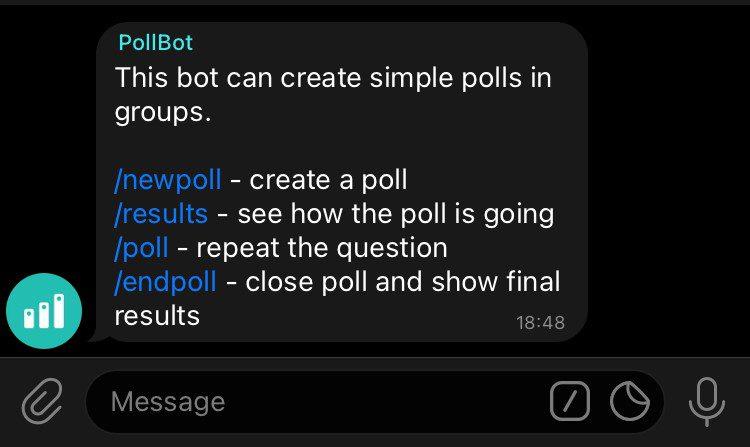
Paso 9 : PollBot le brindará orientación para configurar su pregunta junto con las opciones de encuesta. Tenga en cuenta que aún puede agregar un máximo de diez opciones a una encuesta.
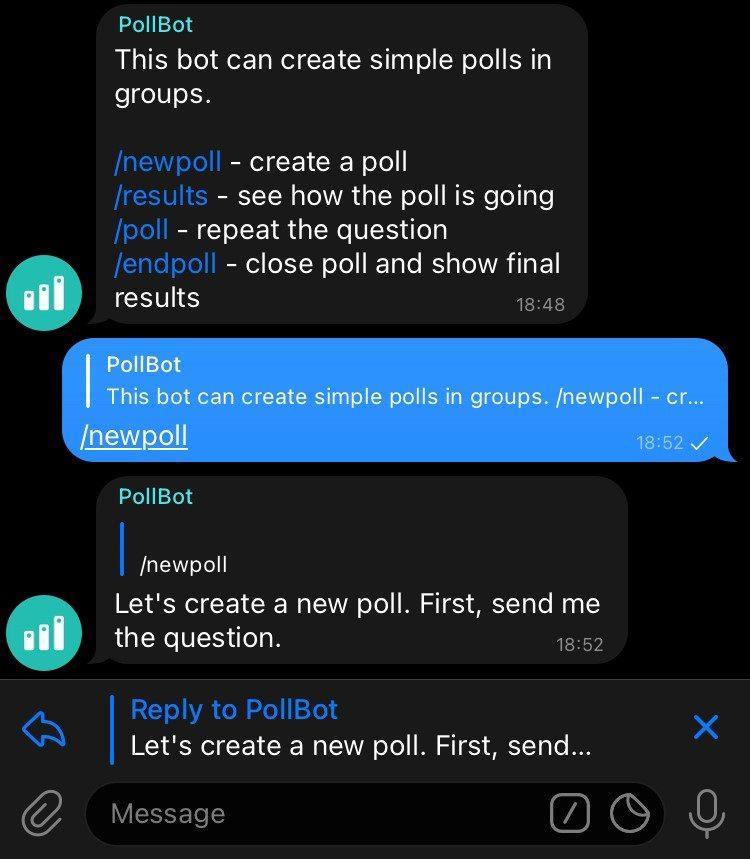
Paso 10 : Escribe /hecho una vez que hayas completado la configuración de tu encuesta. La encuesta se activa y solicita a los usuarios que proporcionen respuestas a su encuesta.
Ahí tienes. Creaste con éxito una encuesta de Telegram y la publicaste en tu canal o grupo. Si tiene alguna consulta, consulte la sección de preguntas frecuentes a continuación.
Preguntas frecuentes sobre la creación de una encuesta en Telegram
1. ¿Puedo agregar opciones a mi encuesta de Telegram después de crearla?
No, una vez creada una encuesta en Telegram, no puedes agregar ni eliminar opciones. Sin embargo, puedes finalizar la encuesta y crear una nueva con las opciones deseadas.
2. ¿Se notifica a los participantes cuando se crea una nueva encuesta en Telegram?
Los participantes en el chat reciben una notificación cuando se crea una nueva encuesta. Luego podrán participar seleccionando su opción preferida.
3. ¿Puedes comprar votos de encuestas de Telegram?
Sí y No. Muchos sitios afirman comprar votos de encuestas de Telegram. Sin embargo, estos sitios no son confiables, son seguros y, lo más importante, respetan los Términos de servicio de Telegram. Le recomendamos que promocione su encuesta de forma orgánica compartiéndola en grupos, canales y plataformas de redes sociales relevantes para llegar a una audiencia más amplia.
Realizar encuestas en Telegram
Ahora que sabes cómo crear una encuesta en Telegram, puedes elaborar preguntas convincentes y analizar los resultados, dominando la dinámica de participación e interacción de tu canal o grupo de Telegram. Quizás también quieras leer cómo programar el modo oscuro en Telegram en dispositivos móviles y de escritorio .